Většina lidí tam venku opravdu není velkým fanouškem koše. Jakmile objeví tlačítko shift + del, nedovolí, aby se tam dostal jediný soubor. Také s příchodem software pro obnovu dat, celý pevný disk funguje jako koš. Pokud jste soubory trvale neodstranili, můžete je kdykoli obnovit. Vidí to jako zbytečnou funkci a nechtějí vidět tuto ikonu na ploše. V systému Windows Vista bylo velmi snadné jednoduše kliknout pravým tlačítkem a odstranit koš, ale novější verze systému Windows a zejména Windows 10 znesnadňovaly zbavování se koše. V tomto článku vám ukážu, jak na to skrýt koš ve Windows 10.
Číst:Jak přidělit vlastní velikost Koši
Jak skrýt koš v systému Windows 10
Krok 1- Přejděte na dektop a kliknutím pravým tlačítkem kdekoli zobrazte nabídku na obrazovce. V nabídce, která se právě objevila, stačí kliknout na přizpůsobit.

Krok 2 - Nyní vyjde okno nastavení personalizace. V tomto okně nejprve klikněte na motivy v levé nabídce.
Poté klikněte na ikonu Nastavení plochy na pravé straně okna, jak je znázorněno.
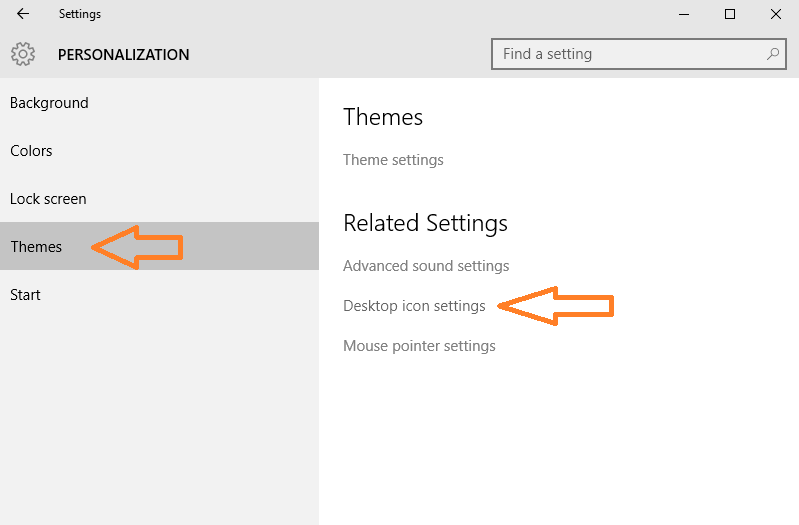
Krok 3 - Nyní v nabídce nastavení ikony dektop, která právě vyšla, jednoduše zrušte zaškrtnutí možnosti koše.
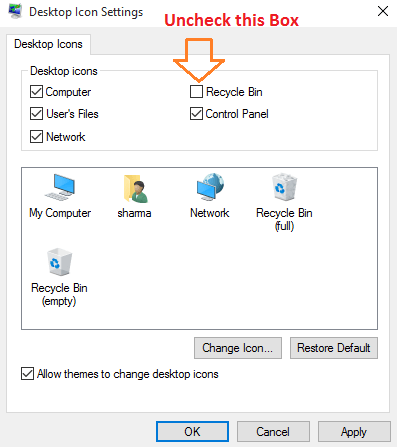
To je vše. Odpadkový koš se již nebude zobrazovat na ploše. Bude vždy skrytý z vašeho pohledu. Chcete-li odkrýt koš, znovu zaškrtněte tuto možnost.
Chcete-li koš dostat zpět na plochu, opakujte výše uvedené kroky a zaškrtněte možnost zobrazení koše.
Přečtěte si také: Jak používat Windows Secret Screen Recorder


